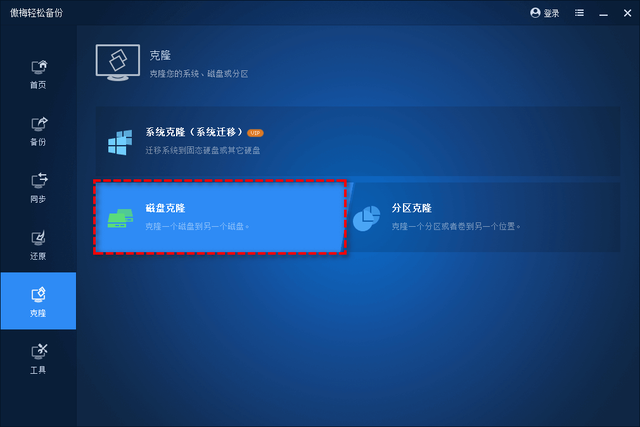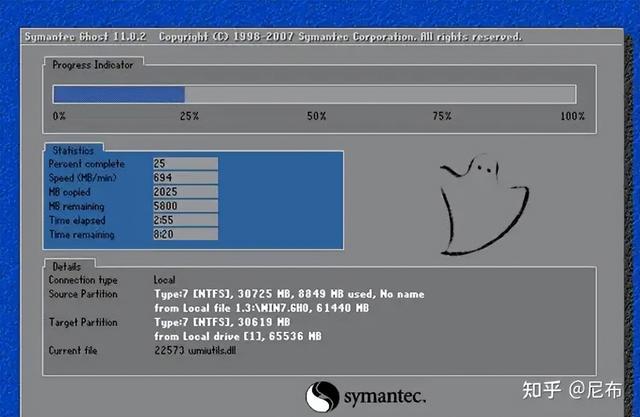需要在Windows 7/8/10/11系統中刪除GPT保護分區嗎?歡迎閱讀這篇文章,本文將教會你如何輕松快速的刪除GPT保護分區。
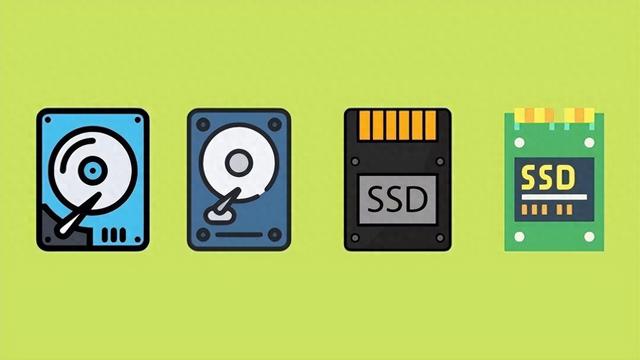 關于 GPT 保護分區錯誤
關于 GPT 保護分區錯誤GPT是GUID Partition Table的縮寫,相對于舊的 MBR(主引導記錄),它提供了更加靈活的硬盤分區方式。目前,它已被廣泛應用于Windows 操作系統中,但不包括32位版本的 Windows。
當你連接硬盤到運行Windows XP、32 位操作系統的電腦時,可能會遇到無法訪問的問題。在磁盤管理中,會提示該硬盤有GPT保護分區。並且在右鍵點擊受保護的硬盤時,你會發現沒有可用的選項。這意味著該硬盤無法進行重新分區和格式化。這是因爲這個硬盤之前在 Windows或Mac電腦上使用GPT分區進行了格式化。
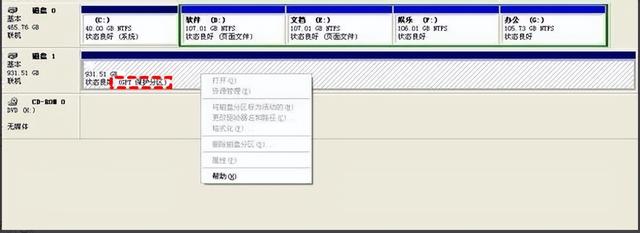 如何刪除GPT保護分區?
如何刪除GPT保護分區?要刪除GPT保護分區,你可以考慮使用磁盤管理或DiskPart。當右鍵點擊受保護的硬盤時,你會發現沒有可用選項,你需要使用磁盤管理或DiskPart找到GPT保護分區,然後刪除該分區。
步驟1. 找到 GPT 保護分區的磁盤號並記住
1. 右鍵點擊“此電腦”,然後從菜單中選擇“管理”。
2. 在彈出的窗口中選擇“磁盤管理”。
3. 找到GPT保護分區並記住其磁盤號。
步驟2. 刪除 GPT 保護分區
在搜索框中輸入“cmd”,然後以管理員方式運行。2. 在cmd中輸入“diskpart”並按“回車”。
3. 按順序輸入以下命令,並在每個命令後按回車。
list diskselect disk n(n 是指GPT保護分區的磁盤號。)cleanconvert mbrexit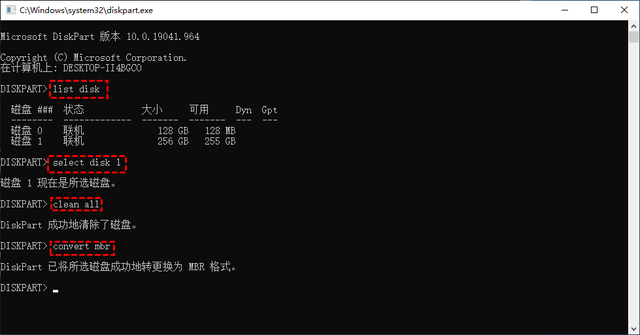
使用DiskPart刪除GPT保護分區並將GPT保護分區轉換爲MBR是一個不錯的選擇。但它可能會不成功,而且可能會丟失數據。
如何在不丟失數據的情況下刪除GPT保護分區?要成功刪除GPT保護分區而不丟失數據,建議使用傲梅分區助手專業版。它可以實現無損調整分區大小,還可以在不刪除分區的情況下在MBR和GPT之間轉換。
注意:爲了防止操作失誤導致數據丟失,建議提前對硬盤上的數據進行備份。
1. 下載安裝傲梅分區助手並啓動。
2. 右鍵選擇GPT保護分區,然後選擇“轉換爲 MBR 磁盤”。
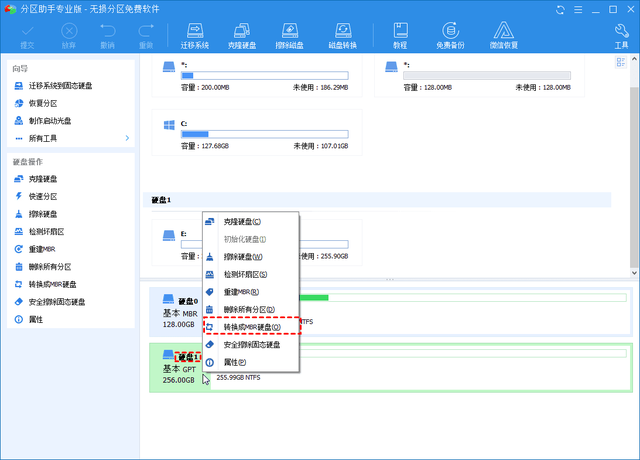
3. 點擊“確定”將磁盤從GPT轉換爲MBR。
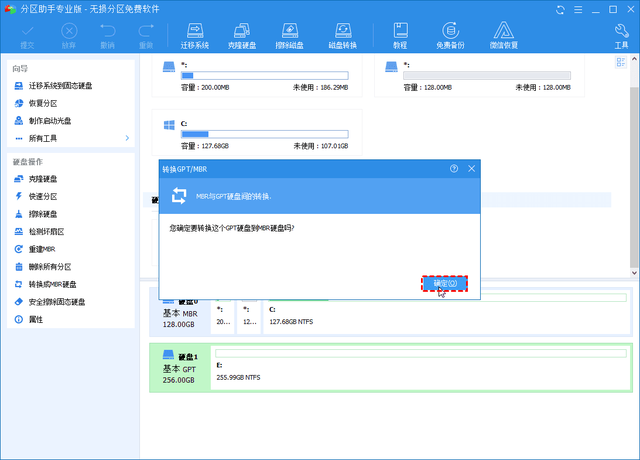
4. 點擊“提交”開始挂起的操作。
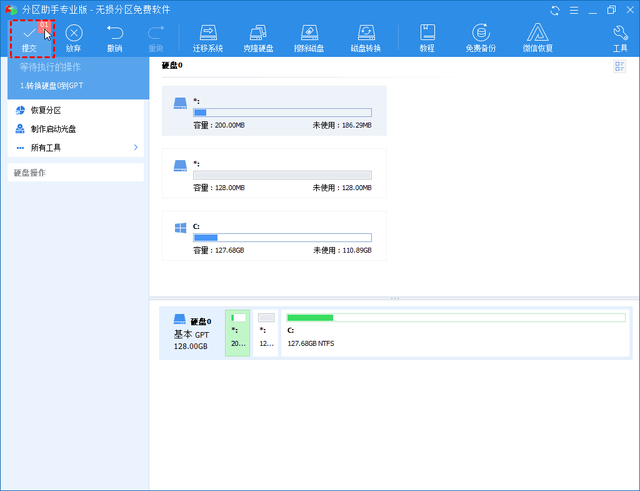 總結
總結DiskPart命令雖然可以幫助你刪除GPT保護分區,但它會導致丟失數據。並且使用 DiskPart 將GPT轉換爲MBR經常會失敗。要想成功刪除GPT保護分區,並且不丟失數據,傲梅分區助手更適合你,你只需要按照說明輕松點點鼠標即可。除上述功能外,它還爲你提供了移動分區、縮小分區、無損將FAT32轉換爲NTFS 等實用功能。